Proiectarea listelor cu marcatori
Crearea unei liste
La înregistrarea listelor, trebuie avut în vedere faptul că un element de listă poate fi doar un paragraf. Lista pe o linie nu poate fi marcată.
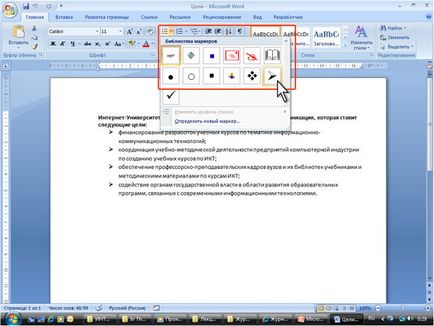
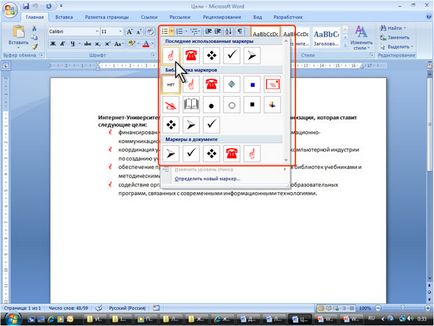
Selectați un marcator arbitrar
Puteți selecta un marcator pentru lista creată anterior sau puteți schimba marcatorul unei liste existente.
- Selectați paragrafele decorate sau decorate cu marcaje.
- Faceți clic pe săgeata butonului Marcatori din grupul Paragraf din fila Pagina principală (consultați Figura 8.8 din Figura 8.9) și selectați comanda Define New Marker.
- În caseta de dialog Define New Marker (Figura 10), pentru a selecta un nou marcator, faceți clic pe butonul Simbol.
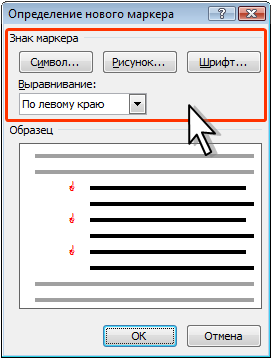
Fig. 8.10. Configurarea setărilor listei cu bullet
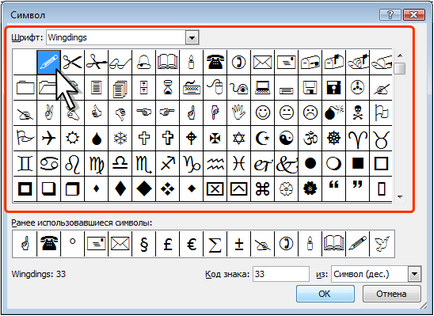
Fig. 8.11. Selectați un simbol simbol
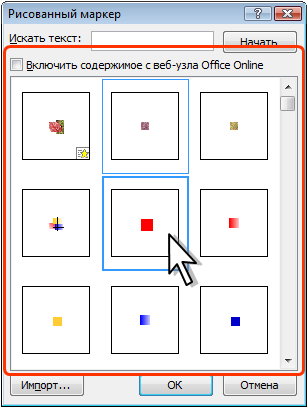
Fig. 8.12. Selectarea unui marcator de imagine
Setați liniuțe în listă
Fiecare versiune a listei cu marcatori are propriile parametrii de indentare și, de asemenea, își stabilește propriile stopuri de tab și care separă marcatorii de textul paragrafului. În același timp, mărimea indiciilor stabilite anterior în proiectarea paragrafului poate fi modificată.
Indentarea listelor poate fi setată la fel ca în paragrafele obișnuite, dar este mai convenabil să folosiți o setare specială.
- Faceți clic dreapta pe orice paragraf din listă și selectați Modificați liniuțele din lista din meniul contextual (Figura 8.13).
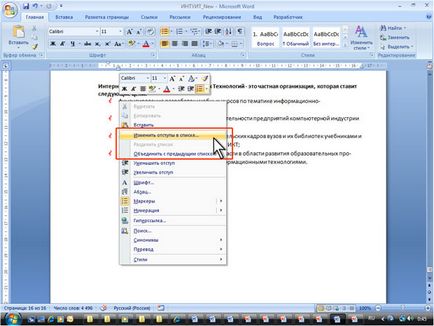

Fig. 8.14. Modificarea rubricilor din listă
Eliminarea jetoanelor
Marcatorii sunt șterși la fel indiferent de modul în care sunt instalate și de vizualizare.
- Selectați paragrafele pentru care doriți să eliminați marcatorii.
- Faceți clic pe filele Grup din fila Pagina principală sau faceți clic pe săgeata acestui buton și selectați modul nr (vedeți Figura 8.8).